TCP/IPv4設定
本節介紹使用控制面板設定TCP/IPv4的步驟。指定TCP/IPv4設定後,按照「TCP/IPv4和TCP/IPv6的通用設定」的步驟指定所需設定,按照「確認TCP/IPv4設定(PING指令)」的步驟檢查網路設定是否正確。若已經指定了TCP/IPv6設定並已經指定了TCP/IPv4和TCP/IPv6的通用設定,則在完成此步驟後僅檢查網路設定。
若要同時使用IPv6通訊,按照「TCP/IPv6設定」的步驟指定所需設定,按照「確認TCP/IPv6設定(PING指令)」的步驟確認設定。
1.
按  。
。
 。
。2.
按[參數選擇]→[網路]。
3.
按[TCP/IP設定]→[IPv4設定]。
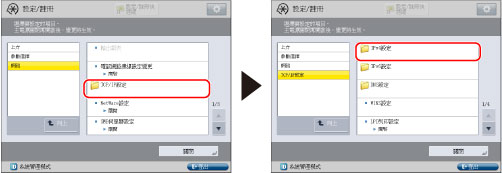
4.
按[IPv4設定]的[使用IPv4]→[開啟]→[確定]。
若<使用IPv4>選擇[關閉],則無論在「設定/註冊」螢幕上為IPv4指定的設定如何,都無法使用IPv4網路。ARP(位址解析協定)表也被禁用。
5.
按[IPv4設定]的[IP位址設定]→指定以下項目。
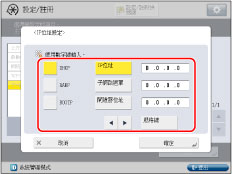
使用固定IP位址:
按[IP位址]→輸入IP位址。
按[子網路遮罩]→輸入子網路遮罩。
按[閘道器位址]→輸入閘道器位址。
將[DHCP]、[RARP]和[BOOTP]設定為「關閉」。
須知 |
大約需要兩分鐘來檢查DHCP、BOOTP或RARP設定是否可用。若不準備使用這些設定之一,建議將它們關閉。 |
自動獲得IP位址:
將[DHCP]、[RARP]或[BOOTP]中的一項設定為「開啟」。
按[IP位址]→輸入IP位址。
按[子網路遮罩]→輸入子網路遮罩。
按[閘道器位址]→輸入閘道器位址。
須知 |
若在重新啟動本機器後不能透過DHCP、RARP或BOOTP獲得此資訊,則輸入[IP位址]、[子網路遮罩]和[閘道器位址]以使用該步驟中輸入的設定。 |
註釋 |
若在指定DHCP、BOOTP或RARP的設定後重新啟動本機器,則「TCP/IP設定」螢幕顯示從DHCP、BOOTP或RARP伺服器獲得的IP位址設定值。(若之前已設定IP位址、主機名稱和網域名稱,則這些設定將被從DHCP、BOOTP或RARP獲得的設定值所覆寫。) 若您使用沒有DNS動態更新功能的DHCP,建議總是為本機器指定同一個IP位址。(若IP位址不相同,則本機器的主機名稱將無法對應該IP位址。) |
6.
按[確定]。
若將[IP位址設定]中的[DHCP]設定為「開啟」,指定DHCP選項設定。若將[DHCP]設定為「關閉」,則繼續執行步驟8。
7.
為[IPv4設定]按[DHCP選項設定]→指定以下設定→按[確定]。
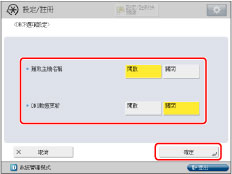
[獲取主機名稱]: | 可以從DHCP伺服器自動獲取主機名稱。 |
[DNS動態更新]: | 可以使用動態DNS更新在DNS伺服器中自動註冊為本機器設定的IPv4位址、主機名稱和網域名稱。使用動態DNS更新需要使用動態DNS伺服器。 |
8.
按[TCP/IP設定]的[DNS設定]→[DNS伺服器位址設定]。
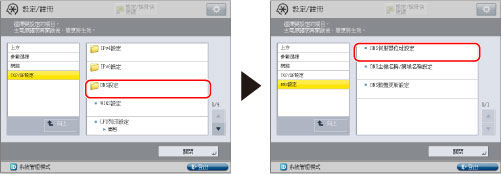
9.
在<IPv4>中指定以下設定→按[確定]。
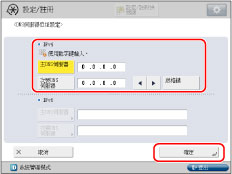
若要使用動態DNS更新,在[主DNS伺服器]中輸入DNS伺服器的IPv4位址。
若不想設定次要DNS伺服器,請輸入<0.0.0.0>。
須知 |
若在步驟5中將[BOOTP]或[DHCP]設定為「開啟」,則手動設定的DNS伺服器的IP位址將被覆寫。 |
10.
按[DNS設定]的[DNS主機名稱/網域名稱設定]→指定<IPv4>中的以下項目→按[確定]。
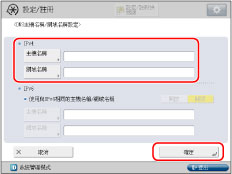
若要使用動態DNS更新,必須設定主機名稱和網域名稱。
主機名稱︰按[主機名稱]→輸入本機器名稱→按[確定]。
網域名稱:按[網域名稱]→輸入本機器所屬的網域的名稱→按[確定]。
網域名稱:按[網域名稱]→輸入本機器所屬的網域的名稱→按[確定]。
須知 |
若在步驟5中將[BOOTP]或[DHCP]設定為「開啟」,則手動設定的主機名稱和網域名稱將被覆寫。 |
11.
按[DNS設定]的[DNS動態更新設定]→指定<IPv4>中的以下項目→按[確定]。
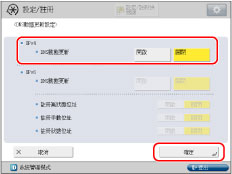
若<DNS動態更新>按[開啟],可以使用動態DNS更新在DNS伺服器中自動註冊為本機器設定的IPv4位址、主機名稱和網域名稱。使用動態DNS更新需要使用動態DNS伺服器。
註釋 |
若具有一台使用DHCPv4服務並運行Windows Server 2008的DHCPv4伺服器且要註冊本機器的DNS記錄,請在DHCPv4伺服器中組態以下設定: 在DHCPv4伺服器中,右鍵按一下[範圍]圖示→按一下[內容]。在顯示的對話方塊的[DNS]頁面中,選擇[依據下列設定值來啟用DNS動態更新]→[只有在DHCP用戶端要求時才動態更新DNS A和PTR記錄]。 在Active Directory環境下,右鍵按一下使用的DHCPv4伺服器的圖示→選擇[內容]。在顯示的對話方塊的[進階]頁面中,按一下[認證]。在[DNS動態更新認證]對話方塊中輸入Active Directory的使用者名稱、網域和密碼。 |
12.
按[向上]→[向上]。
13.
按[網路]的[防火牆設定]→[IPv4位址篩選器]。
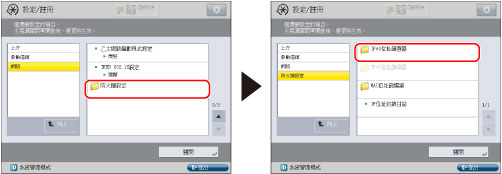
14.
按[輸出篩選器]或[輸入篩選器]→指定以下設定。
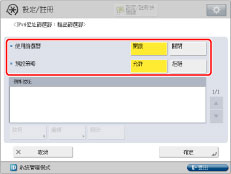 | 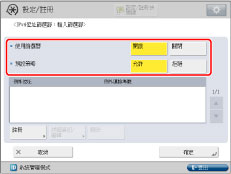 |
[輸出篩選器] | [輸入篩選器] |
透過指定以下設定,可以使用IPv4位址篩選接收資料封包和傳送資料封包,並提高在本機器和電腦之間傳送和接收資料時的安全性。透過根據正在使用的環境組態[IPv4位址篩選器]的設定,可以減少第三方獲得未經授權存取的可能性。
篩選接收資料封包和傳送資料封包時,可以設定為允許或拒絕電腦與本機器之間的資料傳送/接收。透過將電腦的IPv4位址註冊為例外位址,可以指定允許資料傳送/接收的對象。
在[輸入篩選器]情況下,可以註冊例外連接埠號和IPv4位址以設定允許和拒絕使用特定功能的電腦。例如,允許管理員使用全部功能時,可以允許一般使用者透過列印伺服器列印和拒絕一般使用者存取「遠端使用者介面」。
設定的詳細資訊顯示如下:
<使用篩選器> | <預設策略> | 按[註冊]後的所需設定 | |
允許與全部電腦進行資料傳送,但特定電腦除外。 | [開啟] | [允許] | 註冊要拒絕的IPv4位址或IPv4位址前置碼。 |
拒絕與全部電腦進行資料傳送,但特定電腦除外。 | [開啟] | [拒絕] | 註冊要允許的IPv4位址或IPv4位址前置碼。 |
允許從全部電腦進行資料接收,但特定電腦除外。 | [開啟] | [允許] | 註冊要拒絕的IPv4位址或IPv4位址前置碼。 為要拒絕的功能註冊連接埠號。 |
拒絕從全部電腦進行資料接收,但特定電腦除外。 | [開啟] | [拒絕] | 註冊要允許的IPv4位址或IPv4位址前置碼。 為要允許的功能註冊連接埠號。 |
允許與全部電腦進行資料傳送/接收。 | [關閉] | - | - |
註釋 |
若嘗試在設定為拒絕的IPv4位址/連接埠號的裝置與本機器之間傳送/接收資料,將生成一個封鎖日誌。要顯示封鎖日誌,請參閱「檢查封鎖日誌」。 僅使用TCP/UDP時,被拒絕的連接埠號的資訊會記錄在封鎖日誌中。使用無連接埠號的通訊協定(如ICMP)時,不記錄連接埠號。 |
若要允許/拒絕與全部電腦進行傳送/接收資料,但特定電腦除外
按[註冊]→設定例外IPv4位址或IPv4位址前置碼。
 | 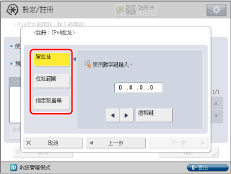 |
[輸出篩選器] | [輸入篩選器] |
要指定一個IPv4位址︰按[單位址]→輸入IPv4位址。
要指定IPv4位址範圍︰按[位址範圍]→按[首位址]→輸入第一個IPv4位址→按[末位址]→指定最後一個IPv4位址。
要設定IPv4位址前置碼︰按[指定前置碼]→按[位址]→輸入IPv4位址前置碼→按[前置碼長度]→輸入前置碼長度。
須知 |
最多可以註冊16個IPv4位址、IPv4位址範圍或IPv4位址前置碼。 [首位址]的值應小於或等於[末位址]的值。 若在使用者裝置上不允許使用某個通訊協定或列印應用程式,則即使裝置的[防火牆設定]中的設定已變更也不能使用該通訊協定或列印應用程式。請在使用者裝置上組態相關設定,以允許使用該通訊協定或列印應用程式。 若在[前置碼長度]中輸入「255」,則不設定IPv4位址。 若在[前置碼長度]中輸入「0」,則設定所有IPv4位址。 |
按[確定]或[下一步]。
對於[輸出篩選器],按[確定]→[確定]→繼續執行步驟16。
對於[輸入篩選器],按[下一步]→繼續執行步驟15。
若要允許與全部電腦進行傳送/接收資料
確認<使用篩選器>設定為[關閉]→按[確定]→繼續執行步驟16。
15.
設定例外連接埠號→按[確定]→[確定]。
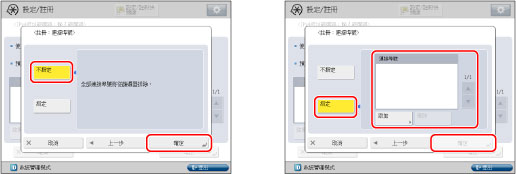
要將全部連接埠號指定為例外:按[不指定]。
要分別指定連接埠號:按[指定]→按[添加]並輸入連接埠號→按[確定]。
須知 |
最多可以為IPv4位址、IPv4位址範圍或IPv4位址前置碼註冊16個連接埠號。 可以為一個連接埠號設定註冊50個連接埠號。 |
16.
按[關閉]。